华为手机是一款非常好用的智能手机 , 该系列的手机采用了超大容量电池 , 而且高容量电池和低功耗芯片的结合 , 大大延长了手机的待机时间 , 让手机使用起来更加的方便 。 我们在使用手机的过程中 , 常常会根据自己的偏好和使用习惯 , 将手机的主题设置成自己喜欢的样子 。 但是有时候可能会因为某些原因 , 而需要将主题恢复成默认设置 。 对此 , 有很多小伙伴不知道怎么对其操作 。 那么接下来小编就给大家详细介绍一下华为手机恢复默认主题的具体操作方法 , 有需要的朋友可以看一看并收藏起来 。

文章插图
方法步骤
1.首先打开手机 , 我们在手机桌面上找到“主题”图标 , 点击该图标就可以进入到主题页面 。
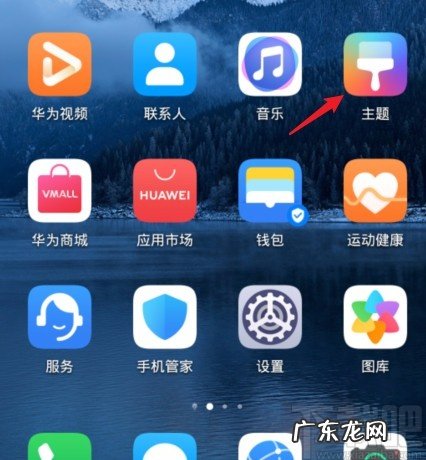
文章插图
2.进入到主题页面后 , 我们在页面右下角找到“我的”选项 , 点击该选项就能跳转到我的页面 。

文章插图
3.接着在我的页面中 , 我们在页面上找到“设置”选项 , 点击该选项就能进入到设置页面 。
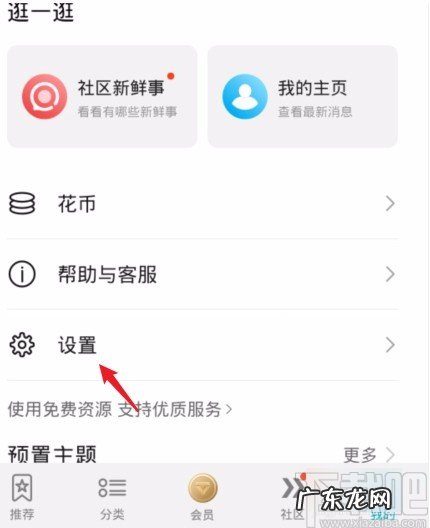
文章插图
4.接下来在设置页面中 , 我们在页面上找到“恢复默认主题”选项 , 点击它就可以进入到恢复默认主题页面 。
【华为手机恢复默认主题的方法 安卓主题怎么恢复默认】

文章插图
5.然后在页面下方可以找到一个蓝色的“一键恢复”按钮 , 我们点击该按钮就可以进行下一步操作 。
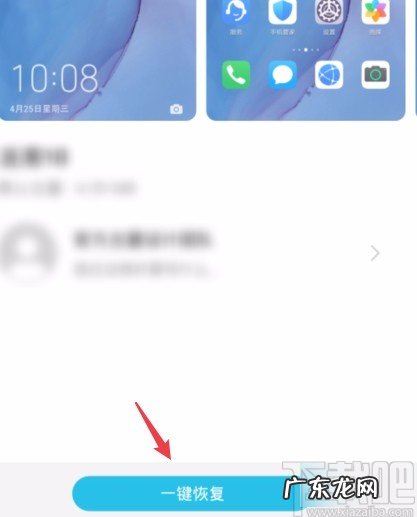
文章插图
6.完成以上所有步骤后 , 我们在界面底部会看到一个窗口 , 点击窗口中的“恢复”按钮 , 就可以恢复默认主题了 。

文章插图
以上就是小编给大家整理的华为手机恢复默认主题的具体操作方法 , 方法简单易懂 , 有需要的朋友可以看一看 , 希望这篇教程对大家有所帮助 。
特别声明:本站内容均来自网友提供或互联网,仅供参考,请勿用于商业和其他非法用途。如果侵犯了您的权益请与我们联系,我们将在24小时内删除。
